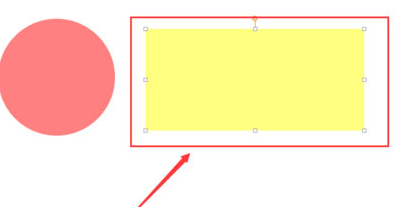1、首先打开一个空白的PPT模板。
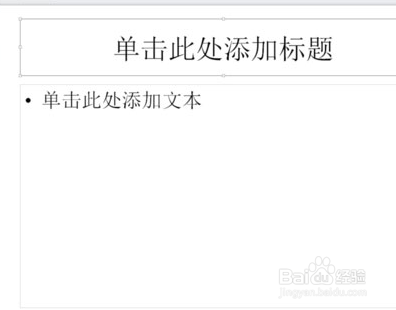
2、插入一个图形素材,如一个圆形,一个长方形。

3、右键点击插入的图形,选择“设置对象格式功能”。
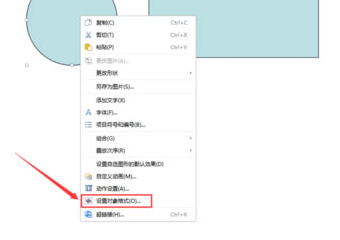
4、选择新的页面的颜色,选取适当的颜色,如红色。

5、选择调节透明度,如30%。接着点击确认。就会出现一个透明的素材。接下来就要完善。
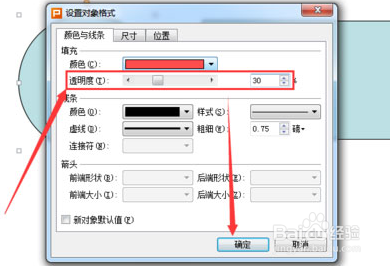
6、点击选择圆形,选择左上角的“轮廓”功能中的无线条颜色。就可以完善这个素材了。当然在这里你也可以适当为你的图形添加你喜欢的轮廓线条。

7、同样的步骤,将长方形做成换色的半透明图形。两者叠加起来,你看看效果如何~~一个半透明的素材就这么简单。